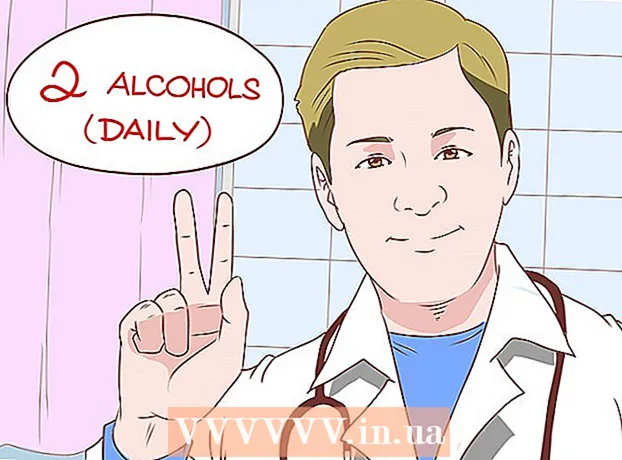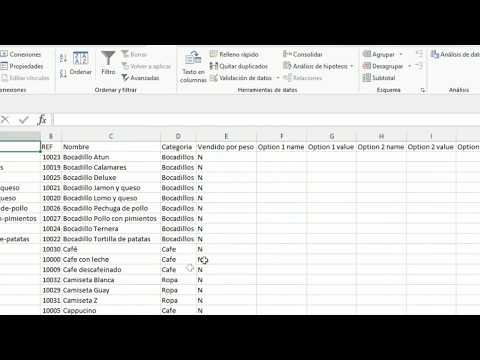
Content
- Passos
- Mètode 1 de 3: Microsoft Excel
- Mètode 2 de 3: OpenOffice Calc
- Mètode 3 de 3: Fulls de càlcul de Google
Els fitxers CSV (valors separats per comes) són fitxers que contenen dades d’un full de càlcul en format de text (per exemple, informació de contacte per correu electrònic). Tot i que molts programes i processadors de text poden obrir fitxers CSV, la informació que contenen és molt més còmoda de mostrar en un editor de fulls de càlcul com Microsoft Excel, OpenOffice Calc o Fulls de càlcul de Google. Feu clic a "Obre" al menú "Fitxer", seleccioneu el fitxer CSV i, a continuació, canvieu la configuració del delimitador si les dades no es transfereixen correctament. Podeu seguir els mateixos passos a Fulls de càlcul de Google, però només allà primer heu de penjar el fitxer al servidor de Google. Mantingueu les dades importants en perfecte ordre.
Passos
Mètode 1 de 3: Microsoft Excel
 1 Inicieu Microsoft Excel a l'ordinador.
1 Inicieu Microsoft Excel a l'ordinador. 2 Feu clic al menú "Fitxer" a l'extrem superior esquerre de la finestra i seleccioneu "Obre". A la pantalla hauria d'aparèixer una finestra per seleccionar fitxers a l'ordinador.
2 Feu clic al menú "Fitxer" a l'extrem superior esquerre de la finestra i seleccioneu "Obre". A la pantalla hauria d'aparèixer una finestra per seleccionar fitxers a l'ordinador. - També podeu prémer Ctrl+O (Windows) o ⌘ Cmd+O (Mac).
 3 Seleccioneu el fitxer CSV i feu clic a Obre. El contingut del fitxer apareixerà en un nou full Excel.
3 Seleccioneu el fitxer CSV i feu clic a Obre. El contingut del fitxer apareixerà en un nou full Excel.  4 Feu clic a la pestanya Dades per accedir a l'opció Text per columnes (opcional). Si Excel mostra tot el text de CSV en una sola columna, aquesta opció permetrà al programa convertir millor les dades. La pestanya Dades es troba a la barra de menú de la part superior de la finestra. També s'hi mostraran diverses opcions per treballar amb dades.
4 Feu clic a la pestanya Dades per accedir a l'opció Text per columnes (opcional). Si Excel mostra tot el text de CSV en una sola columna, aquesta opció permetrà al programa convertir millor les dades. La pestanya Dades es troba a la barra de menú de la part superior de la finestra. També s'hi mostraran diverses opcions per treballar amb dades. - Si només voleu dividir columnes específiques, feu clic i moveu el cursor per ressaltar les columnes que vulgueu dividir.
 5 Feu clic al botó "Text per columnes" de la pestanya "Dades". Això us portarà a l'Assistent de columnes.
5 Feu clic al botó "Text per columnes" de la pestanya "Dades". Això us portarà a l'Assistent de columnes.  6 Seleccioneu l'opció Delimitada i feu clic a Següent. El delimitador estableix el límit entre els punts de dades del fitxer de text (en el nostre cas, és una coma).
6 Seleccioneu l'opció Delimitada i feu clic a Següent. El delimitador estableix el límit entre els punts de dades del fitxer de text (en el nostre cas, és una coma).  7 Marqueu la casella que hi ha al costat de l’opció Coma i feu clic a Fet. Ara tot el text que anteriorment estava separat per comes es col·locarà en columnes separades.
7 Marqueu la casella que hi ha al costat de l’opció Coma i feu clic a Fet. Ara tot el text que anteriorment estava separat per comes es col·locarà en columnes separades.
Mètode 2 de 3: OpenOffice Calc
 1 Baixa i executa OpenOffice Calc. Seleccioneu el vostre sistema operatiu al menú desplegable i feu clic a "Baixa". Executeu el fitxer d'instal·lació i seleccioneu quin producte "L'OpenOffice" voleu incloure a la instal·lació. Només necessiteu OpenOffice Calc per obrir fitxers CSV CSV.
1 Baixa i executa OpenOffice Calc. Seleccioneu el vostre sistema operatiu al menú desplegable i feu clic a "Baixa". Executeu el fitxer d'instal·lació i seleccioneu quin producte "L'OpenOffice" voleu incloure a la instal·lació. Només necessiteu OpenOffice Calc per obrir fitxers CSV CSV. - OpenOffice és un programari lliure.
 2 Obriu el menú Fitxer a l'extrem superior esquerre de la finestra i seleccioneu Obre. Després d'això, apareixerà una finestra a la pantalla per seleccionar fitxers a l'ordinador.
2 Obriu el menú Fitxer a l'extrem superior esquerre de la finestra i seleccioneu Obre. Després d'això, apareixerà una finestra a la pantalla per seleccionar fitxers a l'ordinador.  3 Seleccioneu el fitxer CSV i feu clic a Obre. El fitxer s’obrirà en un nou full d’OpenOffice Calc.
3 Seleccioneu el fitxer CSV i feu clic a Obre. El fitxer s’obrirà en un nou full d’OpenOffice Calc.  4 Feu clic al menú Dades i seleccioneu Text per columnes (opcional). Si el programa separa les dades malament, configureu el separador vosaltres mateixos. La pestanya Dades es troba a la barra de menú de la part superior de la finestra.
4 Feu clic al menú Dades i seleccioneu Text per columnes (opcional). Si el programa separa les dades malament, configureu el separador vosaltres mateixos. La pestanya Dades es troba a la barra de menú de la part superior de la finestra. - Si només voleu dividir columnes específiques, feu clic i moveu el cursor per ressaltar les columnes que vulgueu dividir.
 5 Feu clic al botó d’opció Dividir situat a sota de l’encapçalament Configuració del separador.
5 Feu clic al botó d’opció Dividir situat a sota de l’encapçalament Configuració del separador. 6 Marqueu la casella que hi ha al costat de l’opció Coma i feu clic a Fet. Ara tot el text que anteriorment estava separat per comes es col·locarà en columnes separades.
6 Marqueu la casella que hi ha al costat de l’opció Coma i feu clic a Fet. Ara tot el text que anteriorment estava separat per comes es col·locarà en columnes separades.
Mètode 3 de 3: Fulls de càlcul de Google
 1 Inicieu el navegador, aneu al lloc web Fulls de càlcul de Google i inicieu la sessió amb el vostre compte de Google. Introduïu el vostre nom d'usuari i contrasenya i feu clic a Inicia sessió.
1 Inicieu el navegador, aneu al lloc web Fulls de càlcul de Google i inicieu la sessió amb el vostre compte de Google. Introduïu el vostre nom d'usuari i contrasenya i feu clic a Inicia sessió. - Fulls de càlcul de Google és totalment gratuït, però requereix un compte de Google.Si no teniu cap compte, feu clic a "Crea un compte" i seguiu les instruccions que apareixen a la pantalla per crear un nom d'usuari i una contrasenya.
- Fulls de càlcul de Google també es pot utilitzar mitjançant el servei principal de Google Drive.
 2 Feu clic al botó "Obre la finestra de selecció de fitxers" a l'extrem superior dret de la pàgina. Sembla una icona de carpeta. Després d'això, apareixerà la finestra "Obrir fitxer" a la pantalla.
2 Feu clic al botó "Obre la finestra de selecció de fitxers" a l'extrem superior dret de la pàgina. Sembla una icona de carpeta. Després d'això, apareixerà la finestra "Obrir fitxer" a la pantalla.  3 Feu clic a la pestanya "Baixa". Veureu una interfície on podeu penjar el fitxer CSV.
3 Feu clic a la pestanya "Baixa". Veureu una interfície on podeu penjar el fitxer CSV.  4 Arrossegueu el fitxer CSV a la finestra de pujada. Quan el fitxer comença a descarregar-se, apareixerà una barra de progrés a la pantalla.
4 Arrossegueu el fitxer CSV a la finestra de pujada. Quan el fitxer comença a descarregar-se, apareixerà una barra de progrés a la pantalla. - També podeu fer clic al botó "Selecciona un fitxer a l'ordinador" al centre de la finestra de baixada i seleccionar el fitxer CSV a l'ordinador.
 5 Espereu que es baixi el fitxer CSV. Quan es completi la baixada, el fitxer s'obrirà automàticament a Fulls de càlcul de Google.
5 Espereu que es baixi el fitxer CSV. Quan es completi la baixada, el fitxer s'obrirà automàticament a Fulls de càlcul de Google. - Depenent de la mida del fitxer, pot trigar uns segons a diversos minuts.
- Fulls de càlcul de Google separarà automàticament totes les dades del fitxer CSV, tenint en compte el separador de comes.